皆さん こんにちは!
スマートフォンを利用している場合では、便利に活用したいな~と思っていても実際にはうまく活用できていない場合も意外と多いものです。何故か?と言うと、どのように活用すれば良いのか?あまり考えていなかったりします。
自分がやりたい事は有るんだけれども、どのアプリを利用すれば、それが実現できるのか?といった部分。これは見つけるしか方法がないのですが、見つけるには手間が発生するので面倒に感じるといったパターン。
このように考えている場合では、AndroidスマホをiPhone化できるアプリを使ってみるのも良いのかも知れません。
今回の記事は『AndroidスマホiPhone化!コントロールセンターアプリ(カスタマイズも含む)』についての内容になります。
参考になるのか?分かりませんが、最後まで読んで頂けると幸いです。
AndroidスマホをiPhone化する場合
ここでは、AndroidスマホをiPhone化する場合についての内容になります。

どうしてiPhone化したいのかな?
そもそも、どうしてAndroidスマートフォンをiPhone化したいのかな?はよく考えた方が良いです。実際の話、iPhone化できるAndroidアプリがあるのでインストールして使っている場合もあります。
せっかくAndroidスマホを購入したのにiPhone化するのであれば、素直にiPhoneを購入すれば良いのにな~と感じるのは気のせでしょうか?
とはいえ、必ずしもそのように感じるとは限らないのも実情です。それなりに価格も高いですから、色々な事情も関係して来るんだと思います。
iPhoneの便利な機能を使ってみたい
少なくともiPhoneやiPadに興味や関心を持っている場合では、iPhoneで便利に利用できる機能を実際に使ってみたいという願望も強いのかな?と考えます。
この場合では、AndroidスマホでiPhone化できるアプリを利用してみるのも1つの方法になります。実際に使ってみて、便利に感じるのか?それともイマイチに感じるのか?を感じてみるのも良さそうに感じます。
というのも、買ってから、こんな感じでは無かった!と後悔するよりも全然良いと思うので、試せるのであれば試して研究してみるのも面白いのかな?といった感じ。
iPhoneに乗り換えを検討
AndroidスマホからiPhoneに乗り換えようとしている場合では、機種変更前にiPhone化できるアプリを試してみるのも良いのかも知れません。その結果、イマイチに感じれば、再検討すれば良いのですからね。
というのも、たいていの場合では、皆さんiPhoneのメリットしか考えないですから、乗り換えた場合のデメリットについては疎かになっている場合が多いものです。
その部分も考慮できる時間が作る事ができるのであれば、有意義かも知れません。
AndroidスマホをiPhone化のデメリット
ここでは、AndroidスマホにiPhone化できるAndroidアプリを入れた場合に感じるデメリットについての内容になります。

iPhone化にはデメリットあり
AndroidスマホにiPhone化できるAndroidアプリをインストールして使ってみるとデメリットが発生します。それは、何か知らないけど、便利に感じてしまって、iPhoneが余計に欲しくなってしまうのである。
このように感じるのか?は個人差があるので一概に何とも言えないのですが、少なくともiPhoneに興味や関心を持っている場合だと乗り換えたくなってしまう可能性があります。
それでも良いのであれば使ってみるのも1つの方法になります。
アプリの広告表示
iPhoneの場合では広告表示は出ないので煩わしいと感じる事はないのですが、iPhone化できるAndroidアプリをインストールすると、広告が表示される場合があります。
これは無料で利用しているので仕方ないのですが、あまり多く表示されると使い勝手も悪くなります。それでも問題ないよ!と考えているのであれば特に気にする必要はありません。
便利に感じない場合もある
AndroidスマホにiPhone化できるアプリをインストールすれば、全てにおいて便利に感じるのか?と言えば、そうではありません。こんなのダメだこりゃ!と感じるアプリも実際にあります。
また、無料で利用できる機能もあれば、有料でのみ使える機能というのも有るので、無料で利用する場合では自分の思い描いたイメージのように利用できない場合も多いです。
AndroidスマホiPhone化!コントロールセンターアプリ
ここでは、AndroidスマホをiPhone化できるアプリの1つであるコントロールセンターについての内容になります。
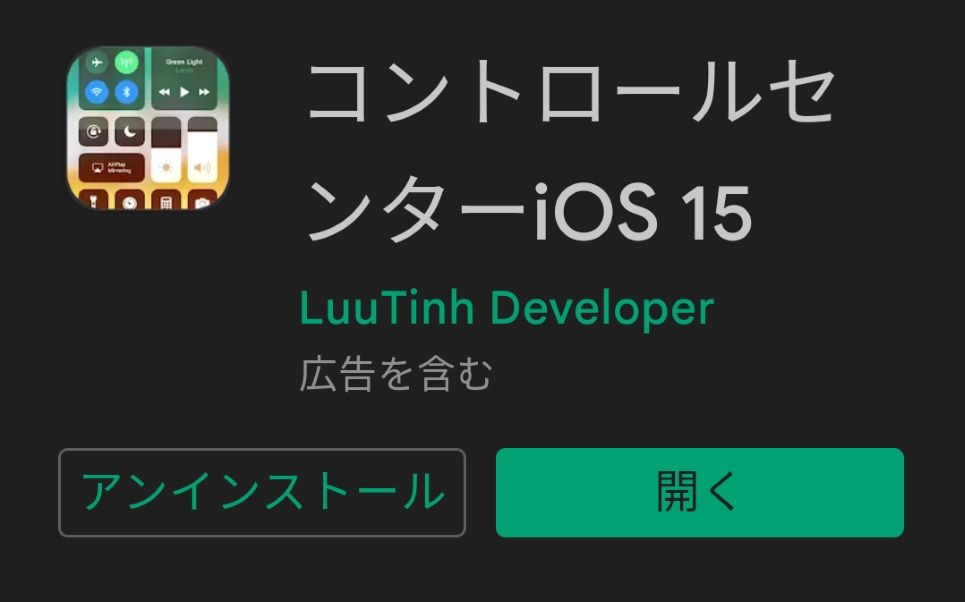
見た感じ、コントロールセンターそのもの
コントロールセンターのアプリをインストールして表示すると、どうなのか?についてですが、見た感じiPhoneで利用できるコントロールセンターと何ら変わりません。
あえて異なる部分を言えば、背景画面になるのではないか?と考えます。Androidアプリでは、砂浜+海といった感じの背景画像なんですけど、iPhoneの場合はフローティング表示みたいに感じます。薄いモヤが掛かっているか?のように見えます。
若干ですが異なる部分も有るのですが、そんなに大勢には影響がない感じです。
スワイプ操作で表示できる
コントロールセンターはどのように呼び出すのか?も気になる部分の1つに該当すると思います。iPhoneでは画面の右上から下にスワイプする操作で表示できます。
それに対して、Androidスマホにインストールした場合では、画面の右から左にスワイプ操作で表示させる事ができます。
但し、ここで注意事項があります。通常ではこの操作を行うとホーム画面の2ページ目が表示されます。
ホーム画面のページ数が多ければ多いほど、コントロールセンターを表示するまでに手間が発生するので、可能ならばホーム画面は2ページ目までにしておくのが良いのではないか?と思います。
使い勝手は良好
AndroidスマホにiPhone化できるアプリのコントロールセンターをインストールして使ってみた場合の感想になりますが、正にiPhoneで利用できるコントロールセンターといった感じのアプリになります。
これを使ってしまうと、Androidの音量設定やディスプレイ設定なんて触りたくないと感じるぐらいに使い勝手が良いです。特に自分好みの仕様にできるという部分も魅力的に感じる要素の1つに該当します。
これができるのと、できないのでは使い勝手に大きく影響します。Androidスマホをパワーアップできるので、別にiPhone化しないで済むのも良い部分の1つかも知れません。
iPhone化アプリ!コントロールセンターのカスタマイズ
ここでは、iPhone化できるAndroidアプリのコントロールセンターをカスタマイズについての内容になります。
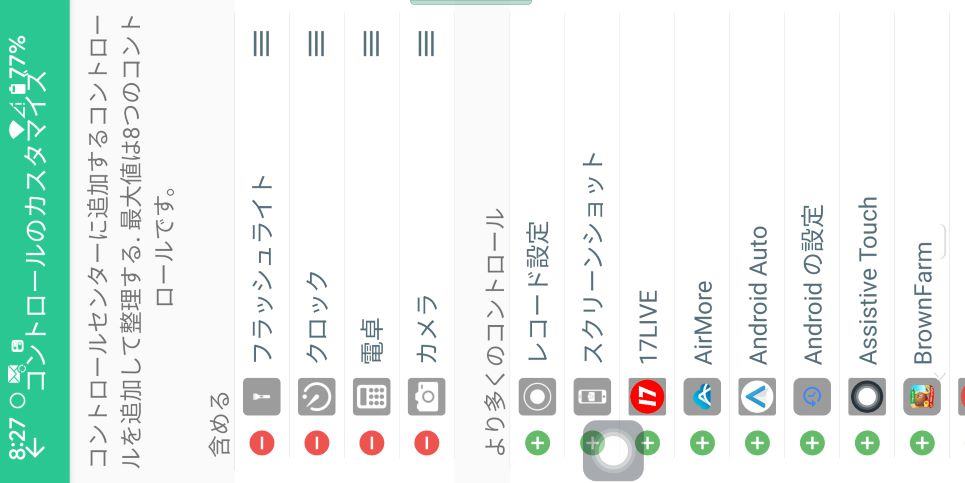
カスタマイズできる
Androidアプリのコントロールセンターはカスタマイズできます。iPhoneでも少しはカスタマイズできるようになっているので、この辺は似ているのですが、実際には大きく異なります。
Android版ではアプリが登録できるようになっているのである。しかもインストールしてある全てのアプリから自分にとって最適に感じるアプリを選択して登録できるため、使い勝手は抜群に良いと感じます。
AndroidスマホをiPhone化しなくても、このコントロールセンターアプリだけを利用すれば純粋にAndroidスマホをパワーアップできるのである。
コントロールセンターのカスタマイズ方法
① カスタマイズ
アプリ一覧からコントロールセンターを起動します。そうすると、広告が表示されるので☓をタップします。
② メニュー
コントロールセンターのメニューが開きます。下の方に「コントロールセンターのカスタマイズ」という項目があるので、これを選択すると、またここでも広告が表示されます。☓をタップします。
③ 含める
コントロールセンターのカスタマイズ画面が表示されます。含める部分にある項目が現在設定されているアプリになります。この中から不要に感じるアプリがあれば「-」をタップして削除します。
④ より多くのコントロール
逆に追加したいアプリがある場合は、「+」をタップして追加できます。
⑤ 終了
カスタマイズを終了する場合は画面の左上にある「←」をタップします。
補足事項
① ソート
含める部分に有る項目は並び順を変更できます。この場合は右端にある三本線をタップしてドラッグすると移動できます。
② アプリ
より多くのコントロールに表示されているのは、現在Androidスマホにインストールされているアプリなので、この中から自由にアプリを選択できるようになっています。
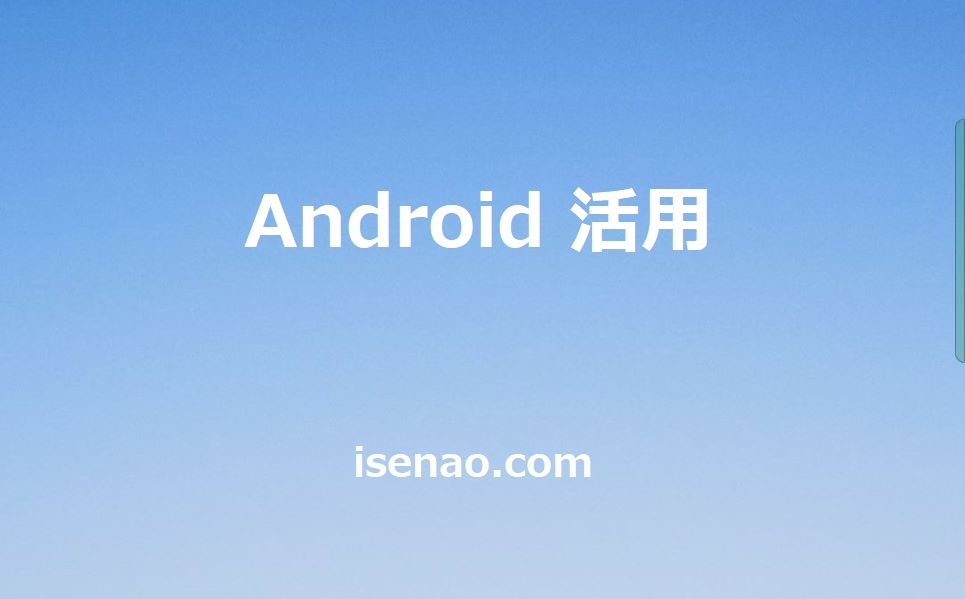

コメント